- Kullanıcılar, Google Meet'in Hazırlanıyor ekranında bir döngüye takıldığını ve bunun İnternet bağlantılarından kaynaklandığını bildirdi.
- Başka bir olası neden, web kameranızın doğru şekilde bağlanmamasıdır.
- Web kameranız entegre ise, kamera sürücünüzü kaldırıp yeniden yüklemelisiniz.
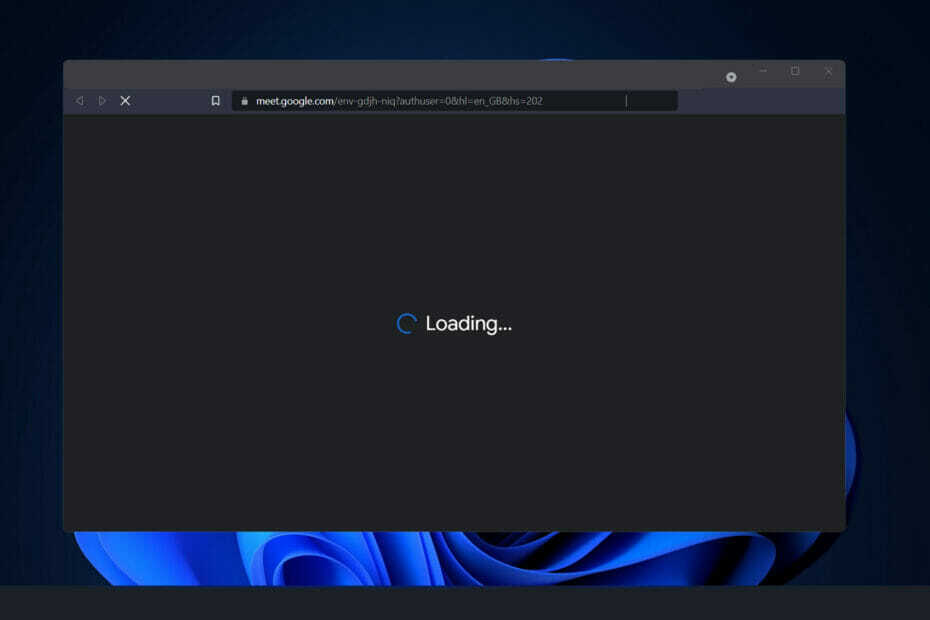
XİNDİR DOSYAYI TIKLAYARAK KURULUM
- Restoro PC Onarım Aracını İndirin Patentli Teknolojilerle birlikte gelen (patent mevcut burada).
- Tıklamak Taramayı Başlat PC sorunlarına neden olabilecek Windows 11 sorunlarını bulmak için.
- Tıklamak Hepsini tamir et bilgisayarınızın güvenliğini ve performansını etkileyen sorunları gidermek için.
- Restoro tarafından indirildi 0 okuyucular bu ay
Başlangıçta Zoom ve Microsoft Teams gibi rakiplere yetişmek zorunda kalmasına rağmen, Google Meet son birkaç ayda önemli adımlar attı.
Gmail ile toplantı, hizmeti şirketin en sadık müşterilerinin çoğu için çok daha erişilebilir hale getirdiğinden, Google için başarılı bir entegrasyon olduğunu kanıtladı.
Ayrıca, Google Meet'e doğrudan bir tarayıcı penceresinden erişilebildiğinden, ayrı bir uygulama indirip başlatma zahmetinden kaçınılmıştır.
Ne yazık ki Meet kullanıcıları, hizmetin her zaman faturayı karşılamadığını ve beklenmedik yükleme ekranları ve gecikmeler yaşadıklarını belirttiler.
Hatanın neden oluştuğunu anladıktan hemen sonra Hazırlanıyor döngüsü sorununu çözmek için yapabileceğiniz çözümlerin bir listesini aşağıda hazırladık. Takip etmek!
Hazırlanıyor döngüsü neden oluyor?
Kendinizi bitmek bilmeyen bir süre boyunca yükleme ekranının içinde bulursanız, Bağlanıyor Dönmeyi durdurmak için simgesini tıklatırsanız, kendinize bunun neden olduğunu sormaya meyilli olabilirsiniz.

Sorunun kesin nedenini saptamak imkansız değilse de zor olsa da, sorunun tamamının hatalı bir ağ bağlantısından kaynaklandığından şüpheleniyoruz.
Google Meet'in bir toplantı düzenlemesini istediğinizde, hizmet, oturuma başlamadan önce gerekli tüm donanım ve ağ gereksinimlerinin karşılanıp karşılanmadığını kontrol eder.
Katılımcılardan biri veya her ikisi baskı altında çalışmazsa, oturum başlayamaz ve Google Meet Hazırlanıyor sayfasında takılı kalır.
Ayrıca durum böyleyse deneme yanılma yöntemini kullanarak karışıklığa neden olmadan sorunu çözebiliriz.
Windows 11'de Google Meet Başlarken döngüsünü nasıl düzeltebilirim?
1. İnternet bağlantınızı kontrol edin
Bir bağlantı sorunu varsa, devam etmeden önce listedeki en ciddi olasılığı, güvenilir olmayan bir İnternet bağlantısını ekarte etmek çok önemlidir. Bağlantı sorunlarının en yaygın nedeni, düşündüğünüzden daha sık meydana gelen titrek bir bağlantıdır.
Uzman İpucu: Özellikle bozuk depolar veya eksik Windows dosyaları söz konusu olduğunda, bazı bilgisayar sorunlarının üstesinden gelmek zordur. Bir hatayı düzeltmede sorun yaşıyorsanız, sisteminiz kısmen bozuk olabilir. Makinenizi tarayacak ve hatanın ne olduğunu belirleyecek bir araç olan Restoro'yu yüklemenizi öneririz.
Buraya Tıkla İndirmek ve onarmaya başlamak için.
Listede daha fazla ilerlemeden önce İnternet bağlantınızdaki sorunları giderdiğinizden emin olun. Bir video akışı hizmetine gidip bir veya iki video izleyerek sorunsuz bir şekilde oynayıp oynamadıklarını görmek kadar basit.
Alternatif olarak, İnternet'e bağlı olup olmadığınızı görmek için görev çubuğunuzdan WiFi simgesine tıklayın. Değilseniz, bir ağ seçin ve ona bağlanın.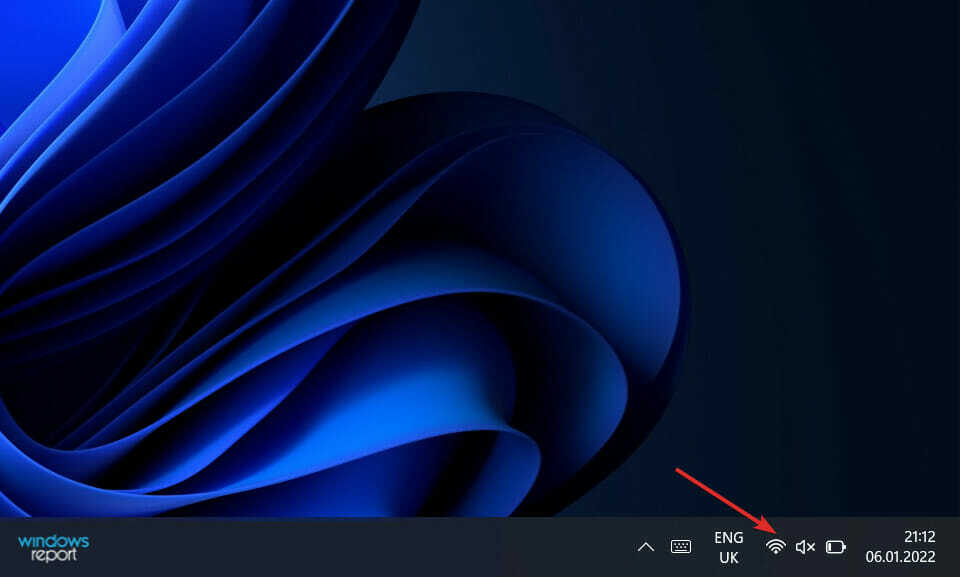
Aksi takdirde, zaten bir ağa bağlıysanız ancak izlemeye çalıştığınız videolar yüklenmiyorsa, yönlendiricinizin fişini çekip yeniden takmalısınız.
2. kamerayı tekrar takın
Görüntülü sohbet ve konferansla ilgili en yaygın sıkıntılardan biri, web kamerası sorunlarıyla karşılaşmaktır. Özellikle Google Meet, bu sorundan rahatsız olduğu için iyi biliniyor.
Sonuç olarak, bu arada herhangi bir değişiklik olup olmadığını kontrol etmek için genellikle kameranın fişini çekmeniz ve yeniden bağlamanız önerilir.
Bir dizüstü bilgisayarda çalışıyorsanız ve harici bir web kamerasına erişiminiz yoksa, web kamerası sürücünüzü silebilir ve sürücüyü yeniden yüklemek için bilgisayarınızı yeniden başlatabilirsiniz.
3. Web kamerası sürücüsünü yeniden yükleyin
- üzerine sağ tıklayın Başlama simgesine ve ardından üzerine tıklayın Aygıt Yöneticisi açmak için.

- Şimdi bulun Kamera seçeneğini genişletin, ardından sürücüye sağ tıklayın ve Kaldır.
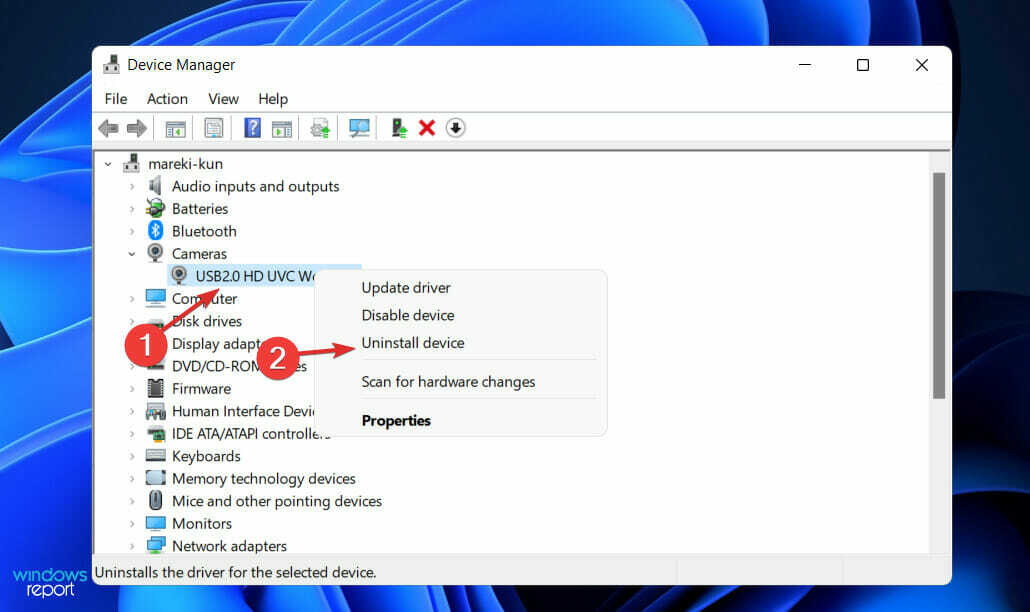
- Bilgisayarınızı yeniden başlatın, kamera sürücüsünü otomatik olarak yeniden yükleyecektir.
Ayrıca şunu da hatırlatalım. DriverFix Bilgisayarlarının tüm sürücü yazılımlarını kolaylıkla güncel tutmak isteyenler için özel olarak oluşturulmuş güvenilir bir çözümdür. Siz de denemekten çekinmeyin.
Google Meet kullanmanın avantajları nelerdir?
Google Meet, tüm Google kullanıcılarına sunulan ücretsiz bir hizmettir. Ücretsiz sürümdeki katılımcılar toplam 100 kişi ile sınırlıdır.
Diğer bir avantaj ise, ücretsiz sürümü için 40 dakikalık toplantı sınırı olan Zoom'un aksine, ücretsiz kullanıcılar için süre sınırının 60 dakika olmasıdır.
Elbette diğer Google hizmetleriyle organik olarak entegre olduğu için zaten Google hesabı olan kişiler hiç zorlanmadan hızlı bir şekilde Google Meet'i kullanmaya başlayabilecekler.

Google Meet'i kullanmanın ek bir avantajı, kullanımının gerçekten kolay olmasıdır. Bir toplantıya katılmak için bir bağlantıya tıklamak veya dokunmak kadar basittir.
Platformun hem gelen hem de giden video beslemeleri için varsayılan video çözünürlüğünün 360p olduğuna dikkat edilmelidir. Çözünürlük ise 720p olarak değiştirilebilir.
Ek olarak, kullanıcılar veri kullanımları üzerinde daha fazla kontrole sahip olmalarını sağlayarak, gönderen ve alan beslemelerin çözünürlüğünü bireysel olarak ayarlayabilir.
Google'ın uzun yıllardır yürürlükte olan küresel BT altyapısı, güvenlik güvencesi sağlar. Veri gizliliğini, dijital mülkleri ve kullanıcı topluluğunun çıkarlarını korumak için kuruluşun dahili ve yasal standartlara bağlı kaldığını unutmayın.
Kullanıcıların bilgilerini güvende tutmak için görüntülü aramaları, kaba kuvvet saldırılarından kaçınma taktiklerini ve çok faktörlü hesap oturum açma ve kurtarma işlemlerini korumak için şifreleme kullanır.
Daha fazla bilgi için toplantı odası sistemini Google Meet'e nasıl bağlayacağınızla ilgili makalemize göz atın, görüntülü sesli arama deneyiminizi geliştirmek için.
Alternatif olarak, sesle ilgili herhangi bir sorununuz varsa, Google Meet'teki aramanın boyutu nedeniyle mikrofon kapalıysa ne yapacağınızla ilgili kılavuzumuza göz atın.
Son olarak, bu güzel Google özelliği hakkındaki bilgilerinizi şu şekilde tamamlayabilirsiniz: Gmail'de Google Meet'in nasıl kullanılacağına ilişkin yayınımızı okumak.
Aşağıdaki yorumlar alanında sizin için en çok hangi yaklaşımın işe yaradığını ve Google Meet'i ne sıklıkta kullandığınızı bize bildirin. Okuduğunuz için teşekkürler!
 Hala sorun mu yaşıyorsunuz?Bunları bu araçla düzeltin:
Hala sorun mu yaşıyorsunuz?Bunları bu araçla düzeltin:
- Bu PC Onarım Aracını İndirin TrustPilot.com'da Harika olarak derecelendirildi (indirme bu sayfada başlar).
- Tıklamak Taramayı Başlat PC sorunlarına neden olabilecek Windows sorunlarını bulmak için.
- Tıklamak Hepsini tamir et Patentli Teknolojilerle ilgili sorunları çözmek için (Okuyucularımıza Özel İndirim).
Restoro tarafından indirildi 0 okuyucular bu ay
![Google Play: Güncellemeleri kontrol etme hatası [Düzeltildi]](/f/a3e8b10bf1cff1de7b7daeb72bb04f7c.jpg?width=300&height=460)

